Để tắt tính năng theo dõi bí mật trên iPhone mình cần làm những gì ?
– Bước 1: Đầu tiên, bạn hãy truy cập vào mục Settings (cài đặt) > Privacy (quyền riêng tư) > Location Services (dịch vụ vị trí).
Chỉ với vài thao tác đơn giản, bạn hoàn toàn có thể ngăn chặn Apple thu thập thông tin về các địa điểm thường xuyên lui tới.
Kể từ bản cập nhật iOS 7, Apple đã âm thầm kích hoạt tính năng Frequent Locations, cho phép theo dõi và ghi lại giờ giấc, địa điểm cũng như số lần mà bạn đã đến và đi.

TIME.com stock photos
Apple cho biết, tất cả những thông tin thu thập được sẽ lưu trữ trên iPhone (thiết bị của người dùng), không phải trên máy chủ của Apple. Công ty cho biết tính năng này chỉ giúp cải thiện trải nghiệm người dùng và tối ưu hóa thời gian di chuyển. Tuy nhiên, nếu lo ngại bị rò rỉ hoặc không muốn chia sẻ thông tin, bạn có thể áp dụng mẹo nhỏ sau để vô hiệu hóa tính năng này.
– Bước 1: Đầu tiên, bạn hãy truy cập vào mục Settings (cài đặt) > Privacy (quyền riêng tư) > Location Services (dịch vụ vị trí).
– Bước 2: Kéo xuống bên dưới và chọn tiếp vào phần System services (dịch vụ hệ thống) > Frequent Locations (địa điểm thường xuyên). Đây sẽ là nơi lưu trữ tất cả thông tin về những địa điểm mà bạn thường xuyên lui tới. Khi chạm vào một vị trí cụ thể, người dùng có thể biết được số lần đến và thời gian cụ thể thông qua ứng dụng bản đồ.
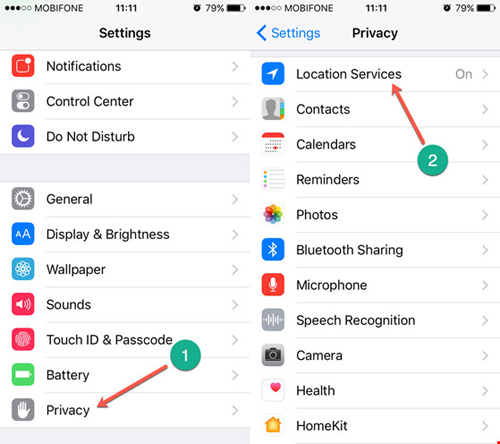
Xem lại các vị trí đã từng đến và đi trên iPhone. Ảnh: MINH HOÀNG
– Bước 3: Để tắt tính năng theo dõi của Apple, bạn hãy nhấn Clear History (xóa lịch sử) nhằm xóa toàn bộ lịch sử vị trí, đồng thời vô hiệu hóa tính năng Frequent Locations (địa điểm thường xuyên).
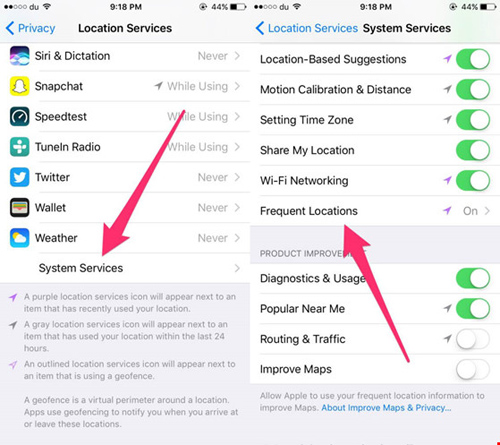
Xóa lịch sử vị trí chỉ với vài thao tác đơn giản.
















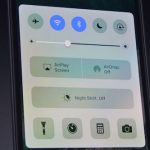
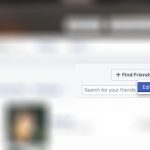






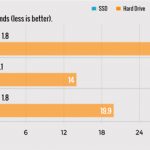
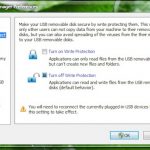



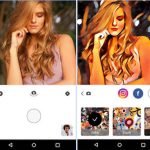
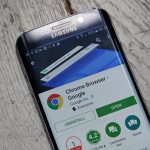
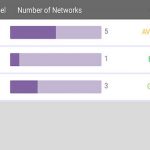

Leave a Reply